سبد خرید شما خالی است.

چطور صدای ایرپاد خود را بلندتر کنیم
بلند کردن صدای ایرپاد در مدل های متفاوت امکان پذیر است. اگر از AirPod و یا مدل پیشرفتهتر آن، ایرپاد پرو استفاده میکنید، ممکن است بخواهید صدای آنها را بلندتر کنید. قبل از هر کاری، چند نکته هست که باید به آنها توجه کنید. اول از همه اینکه، مراقب سلامت گوشهای خود باشید. صدای بیش از حد بلند میتواند آسیبهایی جدی به شنوایی شما وارد کند. دوم اینکه، اگر میخواهید به همراه هدفون خود در جاهای شلوغ کار کنید و سروصدای اطراف مزاحم شما میشوند، امکان نویز کنسلیشن که در هدفونهای AirPod Pro مهیا شدهاند، میتواند تا حد زیادی مشکل شما را حل کند. پس اگر میتوانید، هدفون خود را به این مدل ارتقا دهید.
اما اگر همچنان میخواهید صدای هدفونهای AirPod خود را بلندتر کنید، با ما همراه باشید. در اینجا، با دو وضعیت روبهرو هستیم. در وضعیت اول، میتوانید هدفون بی سیم اپل خود را جوری تنظیم کنید که صدای بلندتری منتشر کند. در وضعیت دوم، ممکن است هدفون شما دچار اشکال باشد.
چطور صدای ایرپاد را بلندتر کنیم؛ روش های بلند کردن صدای ایرپاد
صدایی که از ایرپاد شما منتشر میشود، بستگی به دستگاهی دارد که صدا را تولید میکند. اگر هدفون شما به آیفون متصل است، با استفاده از دکمههای صدا بر روی آیفون، میتوانید میزان صدا را کنترل کنید. در این میان، یک استثنا نیز وجود دارد. اگر با آیفون خود در حال استریم کردن یک ویدیو بر روی اپل تیوی باشید، کار با دکمههای صدا از روی گوشی تاثیری بر میزان صدای در حال پخش نخواهد داشت. در این صورت، شما باید میزان صدا را از طریق کنترلگرهای صدا بر روی خود اپل تیوی تنظیم کنید. پس اگر از AirPlay استفاده میکنید، این نکته را در ذهن داشته باشید.
در مورد کنترل صدا، میتوانید از Siri هم کمک بگیرید. کم و زیاد کردن صدا با Siri و از طریق دستورهای صوتی، امکانپذیر است.
بیشتر بدانیم: قفل گوشی با اثر انگشت ایفون
چه وقتهایی ممکن است آیفون شما عامدانه صدا را کم کند؟
وقتی انرژی باتری شما در حال اتمام باشد، ممکن است آیفون حداکثر صدا را کاهش دهد. این یکی از امکانات Low Power Mode است که در شرایط تعریف شده، فعال میشود. اما این اتفاق فقط وقتی میافتد که باتری شما رو به اتمام باشد.
مشکل دیگری که ممکن است با آن روبهرو باشید، بالانس نبودن صدا در گوشیهای AirPod است. ممکن است یکی از گوشیها، صدای کمتری نسبت به گوشی دیگر داشته باشد. در این صورت، بر روی آیفون خود، مسیر زیر را دنبال کنید.
- به Settings بروید.
- Accessibility را انتخاب کنید.
- در قسمت Hearing صفحه را جستوجو کنید.
- بر روی گزینهی Audio/Visual بزنید.
- تنظیمات Balance صدا را بررسی کنید. پیمانهای که در این قسمت میبینید، باید دقیقاً وسط قرار گرفته باشد.
همچنین بخوانید: مقایسه ایرپاد ۲ و ایرپاد پرو
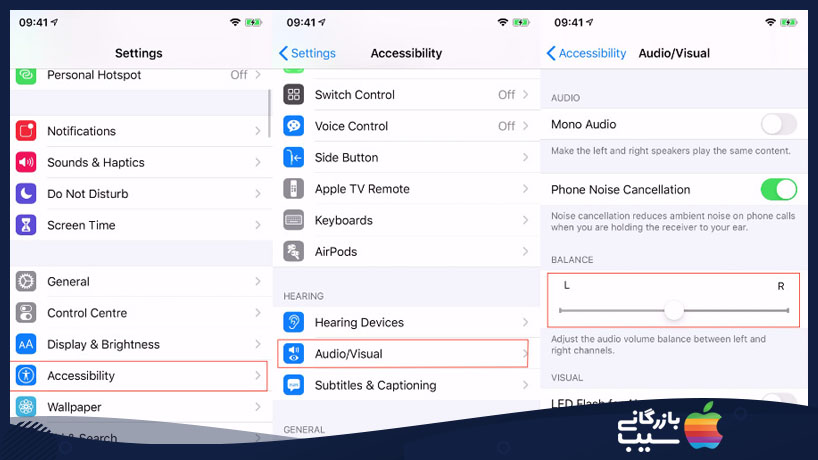
برای بلند کردن صدای ایرپاد؛ سایر تنظیمات صدا را بررسی کنید
در سالها گذشته، توجه به جنبهی مخرب صدای بلند بیشتر شده است. اتحادیهی اروپا (EU) نیز به این موضوع توجه دارد و میزان مشخصی را برای بیشترین سطح صدای هدفونها پیشنهاد کرده است. اپل به اتحادیهی اروپا توجه میکند و ممکن است آیفون شما جوری تنظیم شده باشد که استاندارد پیشنهادی EU را رعایت کند. بر روی آیفون خود، از مسیر زیر این نکته را بررسی کنید.
- به Settings بروید.
- صفحه را به پایین بکشید و بر روی Music بزنید.
- Volume Limit را انتخاب کنید.
- ببینید آیا گزینهی EU Volume Limit فعال است یا نه.
به خودتان بستگی دارد که این گزینه را فعال کنید یا نه. اگر آن را غیر فعال میکنید، بر بالای صفحه با استفاده از قسمت Max Volume میتوانید تعیین کنید که حداکثر صدای تولیدی از آیفون و AirPod شما چقدر باشد.
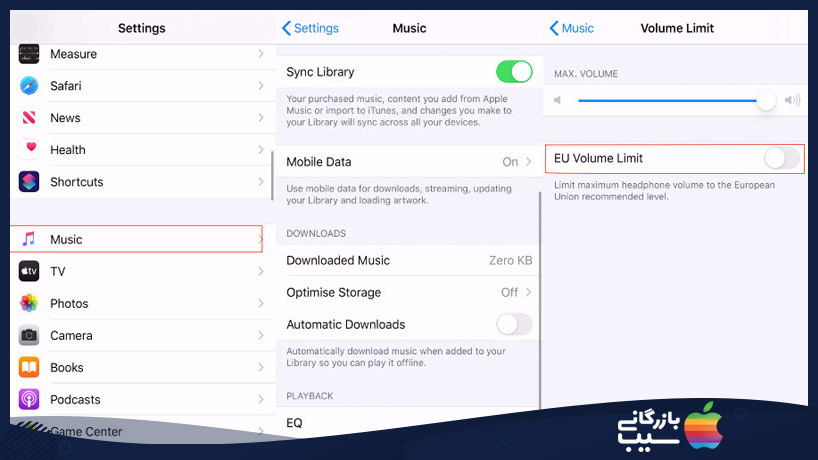
بیشتر بدانیم: آموزش اتصال همزمان دو ایرپاد به یک آیفون
مشکل کم بودن صدا در استفاده از بلوتوث
وقتی از طریق بلوتوث به هدفون خود وصل میشوید، ممکن است اتفاقات عجیبی بیافتد که در قلمروی تکنولوژیک پاسخ روشنی برای آن وجود نداشته باشد. برای بلند کردن صدای ایرپاد، این راهحل را بهکار گیرید.
- در حالی که AirPod خود را در گوش دارید، بر روی گوشی آیفون یک موسیقی پخش کنید.
- میزان صدا را بر روی صفر قرار دهید.
- از طریق منوی Settings، به قسمت Bluetooth بروید و AirPod خود را در لیست پیدا کنید.
- در کنار Connected، بر روی i بزنید.
- بر روی Disconnected بزنید.
- از طریق اسپیکرهای آیفون، یک موسیقی پخش کنید.
- دوباره میزان صدا را بر روی صفر قرار دهید.
- مجدداً به AirPod خود وصل شوید.
- از روی آیفون خود، صدا را زیاد کنید.

اگر ایرپاد شما دچار اشکال باشد
اگر میزان صدا را بیشتر میکنید اما به نظر میرسد که AirPod شما عمل نمیکند، ممکن است هدفون شما دچار اشکال باشد. در اینجا، دو کار میتوانید بکنید. اول اینکه میتوانید هدفون خود را به فروشگاههای اپل و یا تعمیرکارهای مجرب نشان دهید. راه دوم این است که سعی کنید خودتان مشکل را حل کنید! اگر فرض کنیم که هیچ تعمیرکاری در دسترس شما نیست و میخواهید خودتان دست بهکار شوید، این راهحلها را پیشنهاد میدهیم.
با این راهحل قدیمی که برای همهی دستگاههای الکترونیکی انجام میشود، شروع میکنیم:
- آیفون خود را خاموش کنید.
- دوباره آن را روشن کنید.
ممکن است به همین سادگی مشکل حل شود. اگر این روش کمکی نکرد، همین کار را با AirPod خود نیز انجام دهید.
- در حالی که AirPod شما بیرون از جلد خود قرار دارد، به منوی Settings بر روی آیفون خود بروید.
- گزینهی Bluetooth را انتخاب کنید.
- AirPod را در لیست دستگاهها انتخاب کنید.
- در کنار Connected بر روی i بزنید.
- بر روی Forget this Device بزنید.
- بر روی آیفون، تایید کنید که قصد اجرای این کار را دارید.
سپس AirPod خود را ریست فکتوری کنید و فرآیند Pairing را مجدداً از ابتدا انجام دهید.
- گوشیهای AirPod را در جلد خود قرار دهید.
- درپوش جلد را ببندید و دوباره باز کنید.
- دکمهی پشت جلد را فشار دهید و نگه دارید، تا آنجا که چراغ جلوی جلد شروع به چشمک زدن کند.
- AirPod را در نزدیکی آیفون خود قرار دهید.
اگر هیچکدام از این کارها جواب نداد و بلند کردن صدای ایرپاد هیچگونه پاسخی نداد حداقل شما تلاش خود را کردهاید. AirPod و AirPod Pro محصولات قابل اتکایی هستند اما همیشه احتمال بروز مشکل وجود دارد. اگر در AirPod خود با چنین مشکلی روبهرو شدید، با تعمیرکارهای مجرب و پشتیبانی اپل تماس بگیرید.

